엡손 OK600P 라벨 프린터 설치방법(24. 7. 10수정)
[진행방법]
1. 엡손(여기클릭) → 검색 → OK600P를 입력 → 엔터키를 누릅니다.

2. 지원을 클릭합니다.
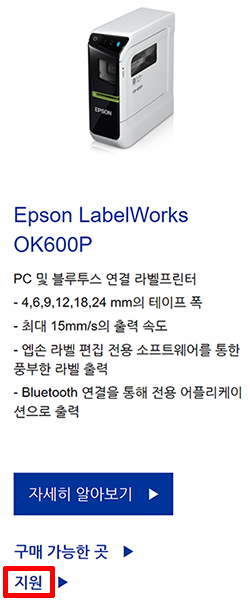
3. 가장 최신의 버전을 다운로드 합니다.

4. 동의를 클릭합니다.
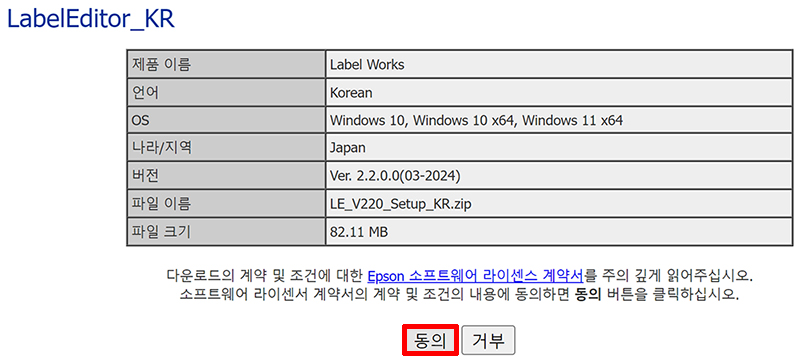
5. 다운로드 아이콘 → 폴더 아이콘을 클릭합니다.
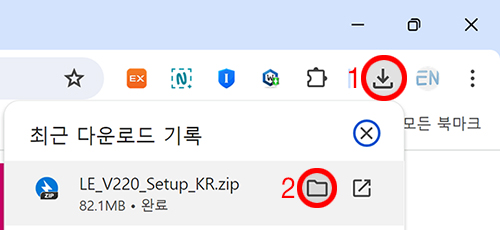
6. 반디집으로 압축을 풀겠습니다.

7. 찾기 쉽게 바탕 화면에 압축을 풀겠습니다. → 확인을 클릭합니다.

8. 압축을 푼 폴더로 가서 → SetUp.exe 파일을 실행합니다.

9. 응용 프로그램과 드라이버를 설치하십시오를 클릭합니다.

10. 동의를 클릭합니다.

11. 확인을 클릭합니다.
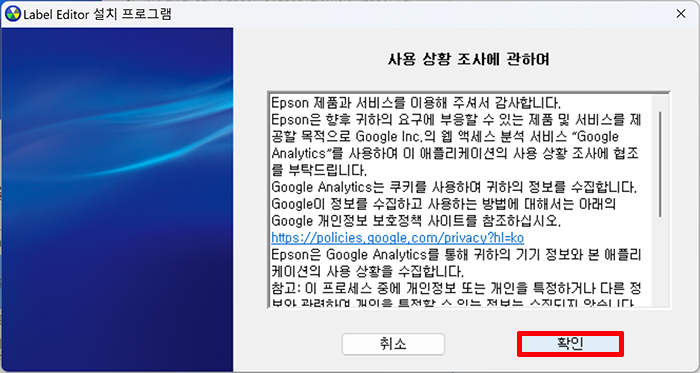
12. 다음을 클릭합니다.

13. 다음을 클릭합니다.
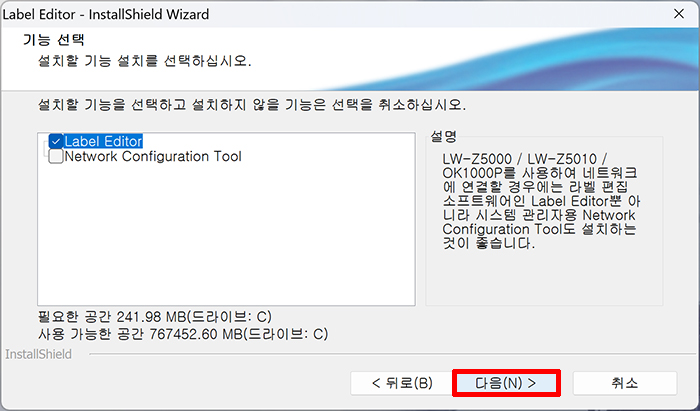
14. 설치 중입니다.
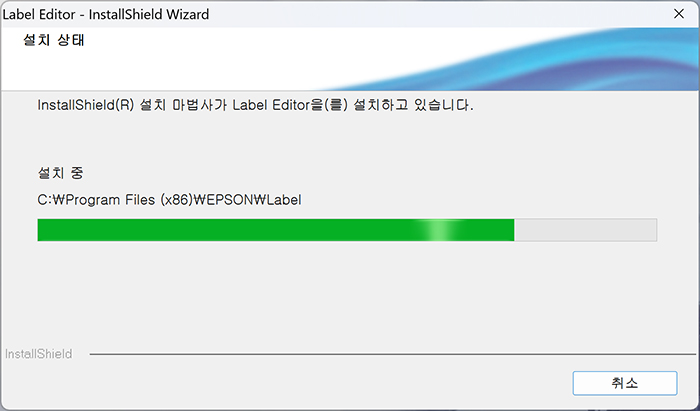
15. 바탕 화면에 바로 가기를 작성합니다를 선택한 후 → 완료를 클릭합니다.
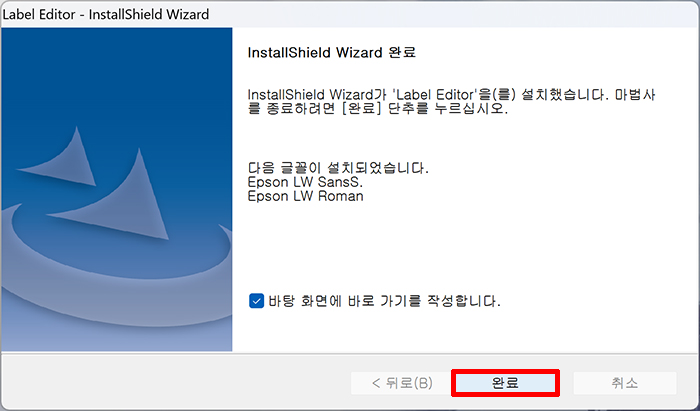
16. 기종에 EPSON OK600P를 선택하고 → 다음을 클릭합니다.
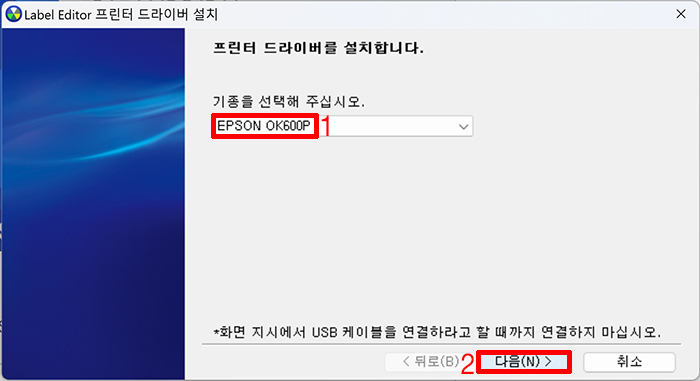
17. 원하시는 방식을 선택하시면 되는데, 저는 USB 방식을 할려고 합니다. USB 연결을 선택하고 → 다음을 클릭합니다.

18. 반드시 여기에 적힌 순서대로 하셔야 합니다. 전원을 연결한 후 → USB 케이블을 연결 → 전원 버튼을 누르면 자동으로 연결이 되고 다음 페이지로 넘어가게 됩니다.

19. 프린터 드라이버 설치가 완료되었습니다. 완료 버튼을 클릭합니다.
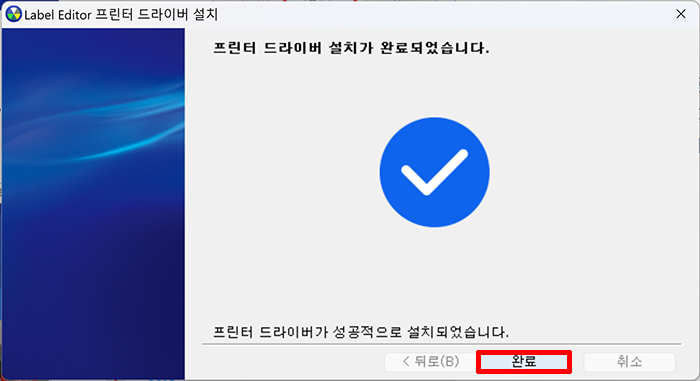
20. 바탕화면에 생성된 Label Editor를 클릭하여, 원하는 형태로 라벨을 편집하시면 됩니다.

☞ 엡손 OK600P 케이블 라벨 출력하는 방법 : 여기클릭